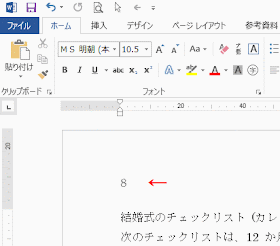Word2013でページ番号を設定するとデフォルトは「1」になっていますが、別文書の表紙や目次などを付ける場合、開始するページ番号を変更する必要があります。それを設定変更する方法です。
はじめにページ番号を挿入します。
リボンの[挿入]-ヘッダーとフッターグループの[ページ番号]をクリックします。
ページ番号が挿入されました。番号は「1」になっています。
リボンの「ヘッダーとフッターツール」-[デザイン]-[ページ番号]-[ページ番号の書式設定]をクリックします。
ページ番号の書式設定ダイアログボックスが開きます。
連続番号部分の[開始番号]に開始するページ 番号を入力します。[OK]ボタンをクリックし完了です。
ヘッダーとフッターを閉じた画面です。設定した開始ページ番号に変更できました。
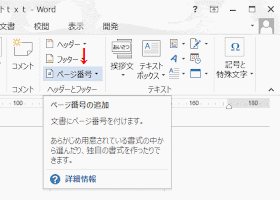
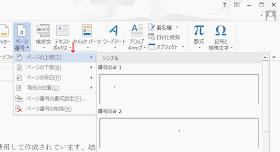
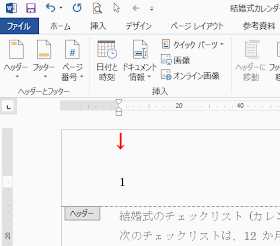
![[ページ番号の書式設定]をクリックします](https://blogger.googleusercontent.com/img/b/R29vZ2xl/AVvXsEjL3LTFBH4p8ZONyVTNRTPnItxwhTDxAIL40lcbUU9AuMLq6tkgUL1dhoZjrmcg6qLo29UzZ-pt_8DlOxMZG9RcTUjkWDM2I4DfleDkOmKQKfgekyZJsP14Dn9aNVy0GD0YfQ_mPhqKjl3B/s280/image400-4.gif)
![[開始番号]に開始するページ 番号を入力します](https://blogger.googleusercontent.com/img/b/R29vZ2xl/AVvXsEjnurtf86NBGfHiahP0PIWzeyhzO2PwsCBw3agRd_-1P19Hft2xqbPOMQMhdm9w6DdgiOJGcE5emDuBwFb14pDkrgYLxMAQ9cukWoGRgfagD7kzFcnDrho6j92WdgpoDeN6KKyWvzANcuAE/s280/image400-5.gif)